CentOS 6.7にOracle Database 11gR2のクライアント・サーバ環境を検証するためにOracle Database 11gR2 Clientをインストールしてみました。
Oracle Database 11g Release 2 (11.2.0.1.0)
Standard Edition, Standard Edition One, and Enterprise Edition
http://www.oracle.com/technetwork/database/enterprise-edition/downloads/112010-linx8664soft-100572.html?ssSourceSiteId=otnjp
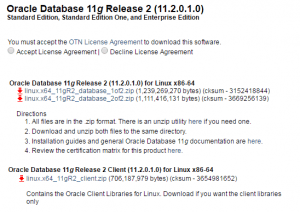
Oracle Database 11gR2同様に事前準備を行います。
インストールは同時にダウンロードしたOracle® Database Clientクイック・インストレーション・ガイド 11gリリース2 (11.2) for Linux x86-64 B56278-09を参考にしました。
ClientインストーラーもOracle Universal Installer(OUI)でGUIデスクトップ環境が必要になります。
Clientインストールタイプには3種類あります。今回は管理者タイプでインストールしてみます。
このガイドでは、OracleソフトウェアがインストールされていないシステムでOracle Database Clientのデフォルトのインストールを実行する方法について説明します。次のいずれかのインストール・タイプをインストールする方法を説明します。
・管理者: ローカル・システムまたはリモート・システム上のOracle Databaseインスタンスにアプリケーションを接続できます。Oracle Databaseを管理できるツールも提供されます。
・ランタイム: アプリケーションでローカル・システムまたはリモート・システムのOracleデータベース・インスタンスに接続できます。
・InstantClient: Oracle Call Interface(OCI)、Oracle C++ Call Interface(OCCI)、Pro*CまたはJava Database Connectivity(JDBC)OCIの各アプリケーションで必要とされる共有ライブラリのみをインストールできます。このインストール・タイプは、Oracle Database Clientの他のインストール・タイプと比較してディスク領域が少なくてすみます。
- Desktop環境のインストール
- 必要なパッケージのインストール
- グループ・ユーザーの作成
- カーネル・パラメータの構成
- 必要なディレクトリの作成
- oracleユーザーの環境の構成
- プログラムの解凍
|
1 2 |
# yum -y groupinstall "X Window System" # yum -y groupinstall "Desktop" |
Clientをインストールするために必要なパッケージです。
4.3 パッケージ要件
・Oracle Linux 6、Red Hat Enterprise Linux 6およびAsianux Server 4について、次のバージョン以上のパッケージをインストールする必要があります。
binutils-2.20.51.0.2-5.11.el6 (x86_64)
compat-libcap1-1.10-1 (x86_64)
compat-libstdc++-33-3.2.3-69.el6 (x86_64)
compat-libstdc++-33-3.2.3-69.el6.i686
gcc-4.4.4-13.el6 (x86_64)
gcc-c++-4.4.4-13.el6 (x86_64)
glibc-2.12-1.7.el6 (i686)
glibc-2.12-1.7.el6 (x86_64)
glibc-devel-2.12-1.7.el6 (x86_64)
glibc-devel-2.12-1.7.el6.i686
ksh
libgcc-4.4.4-13.el6 (i686)
libgcc-4.4.4-13.el6 (x86_64)
libstdc++-4.4.4-13.el6 (x86_64)
libstdc++-4.4.4-13.el6.i686
libstdc++-devel-4.4.4-13.el6 (x86_64)
libstdc++-devel-4.4.4-13.el6.i686
libaio-0.3.107-10.el6 (x86_64)
libaio-0.3.107-10.el6.i686
libaio-devel-0.3.107-10.el6 (x86_64)
libaio-devel-0.3.107-10.el6.i686
make-3.81-19.el6
sysstat-9.0.4-11.el6 (x86_64)
4.5.1 Oracle ODBCドライバ
・Oracle Linux 6、Red Hat Enterprise Linux 6およびAsianux Server 4の場合:
unixODBC-2.2.14-11.el6 (x86_64)以上
unixODBC-2.2.14-11.el6.i686以上
unixODBC-devel-2.2.14-11.el6 (x86_64)以上
unixODBC-devel-2.2.14-11.el6.i686以上
これはDatabaseのインストールと同じでした。
|
1 2 |
# yum -y install binutils compat-libcap1 compat-libstdc++-33 gcc gcc-c++ glibc glibc-devel ksh libgcc libstdc++ libstdc++-devel libaio libaio-devel make sysstat unixODBC unixODBC-devel # yum -y install compat-libstdc++-33.i686 glibc.i686 glibc-devel.i686 libgcc.i686 libstdc++.i686 libstdc++-devel.i686 libaio.i686 libaio-devel.i686 unixODBC.i686 unixODBC-devel.i686 |
マニュアルには下記の記述があるのですが、実際のコマンドをみるとdba(OSDBAグループ)も使用されていたので追加で作成しました。
Oracle Databaseをインストールする場合、次のローカル・オペレーティング・システム・グループおよびユーザーが必要です。
Oracleインベントリ・グループ(通常はoinstall)
Oracleソフトウェア所有者(通常はoracle)
|
1 2 3 4 5 6 7 |
# groupadd -g 200 oinstall # groupadd -g 201 dba # useradd -u 440 -g oinstall -G dba oracle # id oracle uid=440(oracle) gid=200(oinstall) 所属グループ=200(oinstall),201(dba) # passwd oracle |
参考にしたクイック・インストレーション・ガイドにはカーネルパラメータの記載が無かったのですが、環境チェックでエラーになったので追加しました。
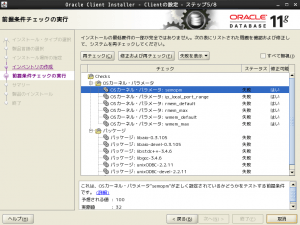
|
1 2 3 4 5 6 7 8 9 10 11 12 13 14 15 16 17 18 19 20 21 22 23 |
# vi /etc/sysctl.conf # cat /etc/sysctl.conf net.ipv4.ip_forward = 0 net.ipv4.conf.default.rp_filter = 1 net.ipv4.conf.default.accept_source_route = 0 kernel.sysrq = 0 kernel.core_uses_pid = 1 net.ipv4.tcp_syncookies = 1 kernel.msgmnb = 65536 kernel.msgmax = 65536 # Oracle fs.aio-max-nr = 1048576 fs.file-max = 6815744 kernel.shmall = 2097152 kernel.shmmax = 536870912 kernel.shmmni = 4096 kernel.sem = 250 32000 100 128 net.ipv4.ip_local_port_range = 9000 65500 net.core.rmem_default = 262144 net.core.rmem_max = 4194304 net.core.wmem_default = 262144 net.core.wmem_max = 1048576 |
変更後にカーネルパラメータの反映を行います。
|
1 2 3 4 5 6 7 8 9 10 11 12 13 14 15 16 17 18 19 20 |
# /sbin/sysctl -p net.ipv4.ip_forward = 0 net.ipv4.conf.default.rp_filter = 1 net.ipv4.conf.default.accept_source_route = 0 kernel.sysrq = 0 kernel.core_uses_pid = 1 net.ipv4.tcp_syncookies = 1 kernel.msgmnb = 65536 kernel.msgmax = 65536 fs.aio-max-nr = 1048576 fs.file-max = 6815744 kernel.shmall = 2097152 kernel.shmmax = 536870912 kernel.shmmni = 4096 kernel.sem = 250 32000 100 128 net.ipv4.ip_local_port_range = 9000 65500 net.core.rmem_default = 262144 net.core.rmem_max = 4194304 net.core.wmem_default = 262144 net.core.wmem_max = 1048576 |
Oracleベース・ディレクトリの作成($ORACLE_BASE)を作成します。
|
1 2 3 |
mkdir -p /opt/oracle/app chown -R oracle:oinstall /opt/oracle chmod -R 775 /opt/oracle |
oracleユーザでログインして.bash_profileを編集します。
|
1 |
# su - oracle |
|
1 2 3 4 |
$ vi ~/.bash_profile # 下記を追加 umask 022 export ORACLE_BASE=/opt/oracle/app |
適用
|
1 |
$ source .bash_profile |
ダウンロードしたzipファイルを解凍します。
|
1 |
$ unzip linux.x64_11gR2_client.zip |